Changer le mode de saisie de texte – Acer Liquid Z6 Manuel d'utilisation
Page 14
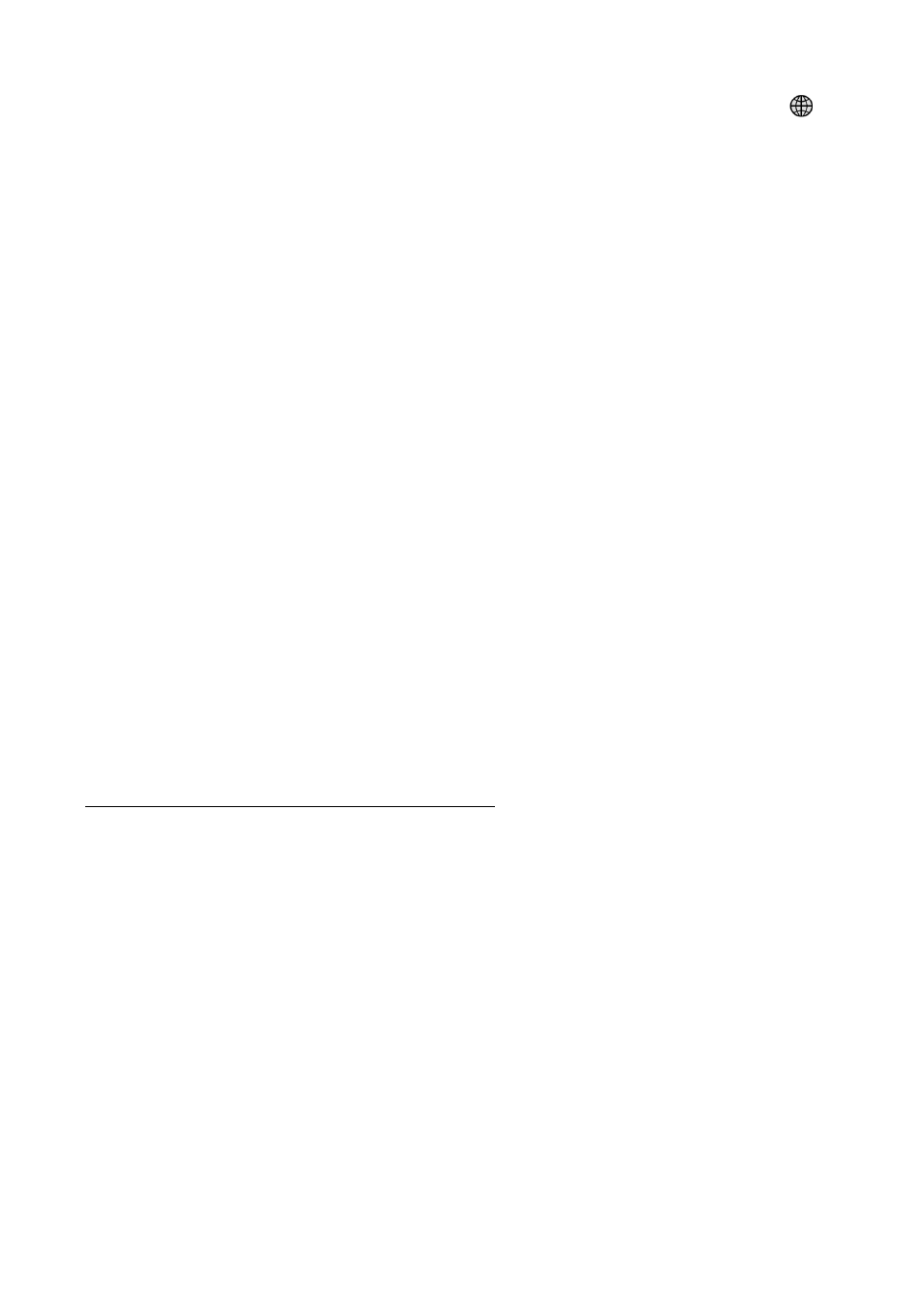
14 - Utiliser votre téléphone
Pour définir plus d’une langue, appuyez sur l’icône du monde dans
la barre des candidats. Utilisez cette touche pour télécharger de
nouvelles langues, basculer rapidement entre plusieurs langues de
saisie. La disposition du clavier change en fonction de la langue
sélectionnée.
Changer le mode de saisie de texte
Vous pouvez changer le clavier ou la langue dans les Paramètres
comme suit.
1. Ouvrez la Liste des applis.
2. Appuyez sur Paramètres > Langue et clavier, puis sous Claviers
et modes de saisie appuyez sur Clavier actuel et sélectionnez un
des claviers dans la liste.
• Appuyez sur CHOISIR LES CLAVIERS pour activer ou désactiver
les modes de saisie ou les claviers.
Clavier Google
Le clavier Google est également disponible avec diverses
fonctionnalités qui vous aident à entrer le texte correct. Dans la Liste
des applis, appuyez sur Paramètres > Langue et clavier. Puis
appuyez sur Clavier Google pour voir une liste des paramètres que
vous pouvez ajuster.
Ajouter une langue supplémentaire
Vous pouvez ajouter des langues au clavier Google.
1. Appuyez sur Paramètres > Langue et clavier > Clavier Google.
2. Appuyez sur le commutateur à côté de Utiliser la langue système
pour le désactiver.
3. Faites défiler la liste des langues disponibles pour sélectionner
celles que vous souhaitez ajouter au clavier en appuyant sur le
commutateur pour activer ou désactiver les langues.